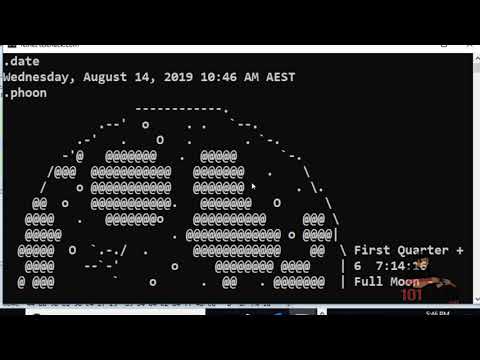Вэб хуудсууд нь холбоосын сүлжээгээр хоорондоо холбогддог. Холбоосыг олон нийтийн мэдээллийн хэрэгсэл, вэб хуудас, имэйл, баримт бичигт ашигладаг. Та текст дээрээ гипер холбоос оруулах боломжтой. Дарсны дараа холбоосууд уншигчийг вэб хуудас эсвэл вэб дээр байрлуулсан баримт бичиг рүү чиглүүлэх болно. Энэхүү wikiHow нь имэйл мессеж, блог, баримт бичиг, HTML код дээрээ хэрхэн линк оруулахыг заадаг.
Алхам
3 -ийн 1 -р арга: Имэйл болон блог бичлэгүүдэд линк нэмэх

Алхам 1. Холбоос хийхийг хүсч буй вэб хуудас руу очно уу
Өөрийн хүссэн вэб хөтөчийг нээгээд, холбохыг хүсч буй вэбсайтынхаа хаягийг дээд талын хаягийн мөрөнд оруулна уу. Та мөн Google гэх мэт хайлтын системийг ашиглан вэбсайтын нэр эсвэл нийтлэлийн нэрийг хайж болно. Вэб хуудсыг хайлтын үр дүнгээс харахад дарна уу.
Зарим имэйл болон блог аппликэйшнд имэйл хаягаа линк болгон оруулах боломжтой байдаг

Алхам 2. Вэб хаягийг хуулах
Вэб хаяг нь хуудасны дээд хэсэгт байрлах хаягийн мөрөнд байна. Вэб хаягийг хуулахын тулд дараах алхмуудыг ашиглана уу.
- Хаягийн мөрөнд байгаа хаягийг тодруулахын тулд дарна уу эсвэл дарна уу.
- Тодруулсан вэб хаягийг хулганы баруун товчлуур дээр дарах эсвэл хөдөлгөөнт төхөөрөмж дээр удаан дарна уу.
- Дарна уу эсвэл товшино уу Хуулбарлах попап цэсэнд.

Алхам 3. Имэйл эсвэл блог руу очно уу
Хэрэв та гар утас эсвэл таблет ашиглаж байгаа бол имэйл илгээх эсвэл блог нийтлэхийн тулд ашигладаг аппаа дарна уу. Хэрэв та ширээний компьютер дээр байгаа бол вэб хөтчийн шинэ цонх эсвэл таб нээгээд имэйл эсвэл блог үйлчилгээний вэбсайт руу очно уу.
Вэб хөтөч дээрээ шинэ таб нээхийн тулд хуудасны дээд талд байгаа табуудын хажууд байгаа нэмэх (+) дүрс дээр дарна уу

Алхам 4. Имэйл эсвэл блог бичлэгээ эхлүүлнэ үү
Шинэ имэйл эсвэл блог эхлүүлэх дүрс нь өөр өөр програм дээр өөр өөр байдаг. Гэсэн дүрс тэмдгийг хайж олоорой Бичих, Шинэ, Бичээрэй эсвэл нэмэх тэмдэг (+), эсвэл харандаа цаастай төстэй зурагтай байна.

Алхам 5. Холбоос гарч ирэхийг хүссэн газраа дарна уу
Холбоосууд нь блог эсвэл имэйлийн төгсгөлд эсвэл өгүүлбэрийн дунд лавлагаа хэлбэрээр гарч ирж болно.
Та мөн линк болгон хөрвүүлэхийг хүсч буй үг, өгүүлбэрээ тодруулж болно

Алхам 6. Холбоос эсвэл гинжин хэлхээтэй төстэй дүрс дээр дарна уу
Ихэнх аппликейшнд холбоос нэмэх товчлуур нь гинжин холбоосыг санагдуулдаг дүрстэй байдаг. Энэ нь холбоос үүсгэх боломжийг олгодог попап цонхыг харуулна.

Алхам 7. "URL" гэсэн шошготой талбарт холбоосыг буулгана уу
URL гэж бичсэн талбарыг хайж, URL -г талбарт буулгахын тулд дараах алхмуудыг ашиглана уу.
- Вэб хаяг эсвэл имэйлийн сонголтыг дарна уу эсвэл дарна уу (боломжтой бол),
- URL талбар дээр хулганы баруун товчийг дарна уу.
- Дарна уу эсвэл товшино уу Буулгах

Алхам 8. Дэлгэцийн текстийг оруулна уу
Дэлгэцийн текст нь холбоосын вэб хаягийн оронд гарч ирэх үг, хэллэг юм. Энэ нь тайлбар, холбоос хийж буй хуудасны гарчиг эсвэл өгүүлбэрийн нэг хэсэг байж болно. Энэ нь "Энд дарна уу" гэх мэт энгийн заавар байж болно.
Хэрэв та вэб хаягийг URL текст болгон ашиглахыг хүсвэл энэ талбарыг хоосон орхино уу

Алхам 9. Холбоосыг ашиглана уу
Холбоосыг хадгалахын тулд бичсэн товчлуур дээр дарна уу Хадгалах, Болж байна уу, Хэрэглэх эсвэл үүнтэй төстэй зүйл. Энэ нь таны имэйл эсвэл блогын текстийн холбоосыг нэмнэ.
Холбоосыг устгахын тулд хулганы баруун товчийг дарна уу эсвэл дарна уу. Дараа нь товшино уу Засах, Өөрчлөх эсвэл харандаатай төстэй дүрс.

Алхам 10. Имэйлээ нийтлэх эсвэл илгээх
Имэйл эсвэл блог бичлэгээ дуусгана уу. Та бэлэн болмогц товчлуур дээр дарж блогоо нийтлэх эсвэл имэйл илгээх боломжтой.
3 -ийн 2 -р арга: Баримт бичигт линк нэмэх

Алхам 1. Вэбсайт эсвэл имэйлээр холбохыг хүсч буй вэб хуудас руу очно уу
Өөрийн сонгосон вэб хөтчийг нээж, холбохыг хүсч буй вэбсайтынхаа хаягийг хаягийн мөрөнд оруулна уу эсвэл Google гэх мэт хайлтын системийг ашиглан вэбсайтын нэр эсвэл нийтлэлийн нэрийг хайж олоорой. Вэб хуудсыг хайлтын үр дүнгээс харахад дарна уу.
Та мөн имэйл хаягийг линк болгон оруулах боломжтой

Алхам 2. Вэб хаягийг хуулах
Вэб хаяг нь хуудасны дээд хэсэгт байрлах хаягийн мөрөнд байна. Вэб хаягийг санах ой руу хуулахын тулд дараах алхмуудыг ашиглана уу.
- Хаягийн мөрөнд байгаа хаягийг дарж тодруулна уу.
- Тодруулсан вэб хаягийн баруун товчийг дарна уу.
- Дарна уу Хуулбарлах попап цэсэнд.

Алхам 3. Үг боловсруулах програмаа нээнэ үү
Та Word, Google Docs, LibreOffice, Excel, PowerPoint гэх мэт бусад оффисын програмууд гэх мэт текст боловсруулах олон төрлийн програмд холбоос оруулах боломжтой.

Алхам 4. Гипер холбоос оруулахыг хүссэн газраа курсороо байрлуул
Гипер холбоосыг баримт бичгийн төгсгөлд эсвэл өгүүлбэрийн дунд байрлуулж болно.
Эсвэл та гипер холбоос болгохыг хүсч буй текстээ тодруулж болно

Алхам 5. Insert цэс дээр дарна уу
Энэ нь програмын дээд хэсэгт байрлах цэсний мөрөнд байна. Энэ нь унах цэсийг харуулна.

Алхам 6. Холбоос дээр дарна уу эсвэл Гипер холбоос.
Энэ нь "Оруулах" доорх цэсэнд байна. Энэ нь гипер холбоос үүсгэхэд ашиглаж болох цонхыг нээнэ.
Эсвэл хуудасны дээд хэсэгт байрлах toolbar дээрх гинжин холбоостой төстэй дүрс дээр дарж болно

Алхам 7. Хуулсан URL хаягаа Хаяг эсвэл URL талбарт оруулна уу
Холбохыг хүсч буй вэб хаягаа өөрийн санах ойд хуулсан эсэхээ шалгаарай. Дараах алхамуудыг ашиглан "URL" эсвэл "вэб хаяг" гэсэн линкийг оруулна уу.
- URL талбар дээр хулганы баруун товчийг дарна уу.
- Дарна уу Буулгах.

Алхам 8. Гипер холбоосыг харуулах текстийг оруулна уу
Энэ бол вэб хаягийн оронд гарч буй текст юм. "Текст" эсвэл "Харуулах текст" гэсэн талбар дээр дараад линкийг төлөөлөх текстээ бичнэ үү. Текст нь өгүүлбэрийн нэг хэсэг, хуудасны гарчиг, холбож буй хуудасны тайлбар эсвэл "Энд дарна уу" гэх мэт энгийн заавар байж болно.

Алхам 9. Холбоосыг ашиглана уу
Холбоосыг ашиглахын тулд дээрх товчлуур дээр дарна уу Болж байна уу, Хадгалах, Хэрэглэх эсвэл үүнтэй төстэй зүйл.
3 -ийн 3 -р арга: HTML кодод линк нэмэх

Алхам 1. Холбоос хийхийг хүсч буй вэб хуудас руу очно уу
Өөрийн сонгосон вэб хөтчийг нээж, холбохыг хүсч буй вэбсайтынхаа хаягийг хаягийн мөрөнд оруулна уу эсвэл Google гэх мэт хайлтын системийг ашиглан вэбсайтын нэр эсвэл нийтлэлийн нэрийг хайж олоорой. Вэб хуудсыг хайлтын үр дүнгээс харахад дарна уу.

Алхам 2. Вэб хаягийг хуулах
Вэб хаяг нь хуудасны дээд хэсэгт байрлах хаягийн мөрөнд байна. Вэб хаягийг санах ой руу хуулахын тулд дараах алхмуудыг ашиглана уу.
- Хаягийн мөрөнд байгаа хаягийг дарж тодруулна уу.
- Тодруулсан вэб хаягийн баруун товчийг дарна уу.
- Дарна уу Хуулбарлах цэсэнд.

Алхам 3. Өөрийн HTML код руу очно уу
Энэ нь таны вэб сервер эсвэл локал хатуу диск дээрх HTML баримт бичиг байж болно. Энэ нь HTML -ийг зөвшөөрдөг мэдээллийн самбар эсвэл блог бичлэг байж болно.
Мэдээллийн самбар болон блог дээр HTML горимд шилжихийн тулд текстээ оруулах талбар дээрх "HTML" товчийг дарах шаардлагатай байж магадгүй юм

Алхам 4. Гипер линкээ хаашаа явахыг хүсч байгаагаа дарна уу
Гипер холбоосыг текстийн төгсгөлд оруулах эсвэл өгүүлбэрийн дунд лавлагаа болгон оруулах боломжтой.

Алхам 5. Мөрөнд <a href = гэж бичнэ үү. Энэ бол HTML дээрх гипер холбоосыг нээх шошгоны эхний хэсэг юм.

Алхам 6. URL хаягийг ишлэлд ("") оруулна уу
Үнийн саналыг бичээд баруун товчоо дараад дарна уу Буулгах хуулсан вэб хаягаа буулгах. URL -ийн төгсгөлд өөр ишлэлийг нэмнэ үү.

Алхам 7. Сүүлийн ишлэлийн тэмдгийн дараа> гэж бичнэ үү. Энэ нь HTML кодын нээлтийн тагийг хаадаг. Одоогоор таны HTML хаяг иймэрхүү харагдах ёстой.

Алхам 8. Гипер холбоосыг харуулах текстийг бичнэ үү. Энэ бол вэб хаягийн оронд харуулсан текст юм. Энэ нь хаалтын хаалт (>) -ны дараа шууд хийгддэг. Жишээлбэл, Энд дарна уу.

Алхам 9. Дэлгэцийн текстийн дараа бичнэ үү
Энэ нь гипер холбоос HTML хаягийг хаадаг. Гипер линк хаяг бүхэлдээ иймэрхүү харагдах ёстой: Энд дарна уу

Алхам 10. HTML баримтаа хадгална уу
HTML баримтаа хадгалахын тулд дарна уу Файл тэгээд дарна уу Хадгалах. Та HTML баримтаа вэб хөтөч дээр урьдчилан үзэх боломжтой.